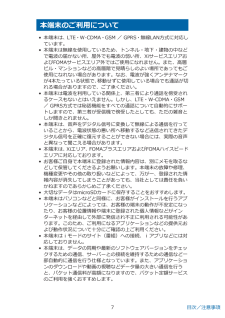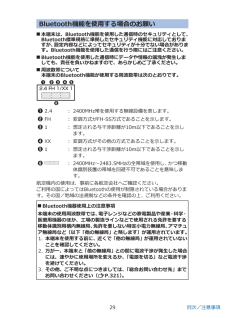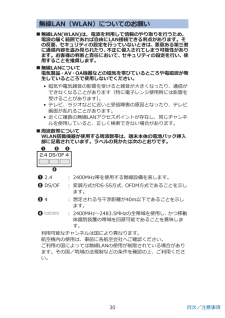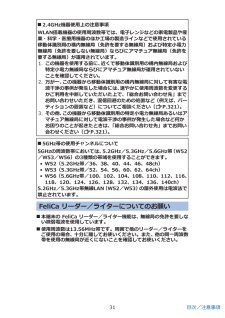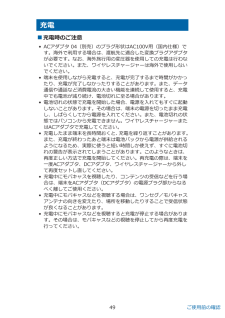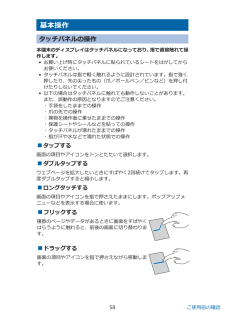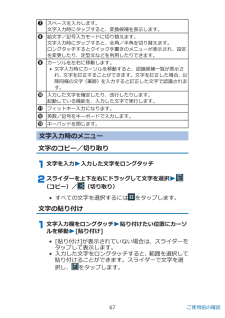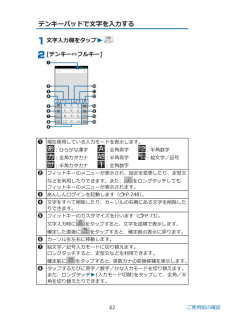Q&A
取扱説明書・マニュアル (文書検索対応分のみ)
"移動" 一致するキーワードは見つかりませんでした。
"移動"40 - 50 件目を表示
本端末のご利用について•本端末は、LTE・W-CDMA・GSM / GPRS・無線LAN方式に対応しています。•本端末は無線を使用しているため、トンネル・地下・建物の中などで電波の届かない所、屋外でも電波の弱い所、XiサービスエリアおよびFOMAサービスエリア外ではご使用になれません。また、高層ビル・マンションなどの高層階で見晴らしのよい場所であってもご使用になれない場合があります。なお、電波が強くアンテナマークが4本たっている状態で、移動せずに使用している場合でも通話が切れる場合がありますので、ご了承ください。•本端末は電波を利用している関係上、第三者により通話を傍受されるケースもないとはいえません。しかし、LTE・W-CDMA・GSM/ GPRS方式では秘話機能をすべての通話について自動的にサポートしますので、第三者が受信機で傍受したとしても、ただの雑音としか聞きとれません。•本端末は、音声をデジタル信号に変換して無線による通信を行っていることから、電波状態の悪い所へ移動するなど送信されてきたデジタル信号を正確に復元することができない場合には、実際の音声と異なって聞こえる場合があります。•本端末は、Xiエ...
Bluetooth機能を使用する場合のお願い■本端末は、Bluetooth機能を使用した通信時のセキュリティとして、Bluetooth標準規格に準拠したセキュリティ機能に対応しておりますが、設定内容などによってセキュリティが十分でない場合があります。Bluetooth機能を使用した通信を行う際にはご注意ください。■Bluetooth機能を使用した通信時にデータや情報の漏洩が発生しましても、責任を負いかねますので、あらかじめご了承ください。■周波数帯について本端末のBluetooth機能が使用する周波数帯は次のとおりです。 1 2.4 :2400MHz帯を使用する無線設備を表します。2 FH :変調方式がFH-SS方式であることを示します。3 1 :想定される与干渉距離が10m以下であることを示します。4 XX :変調方式がその他の方式であることを示します。5 1 :想定される与干渉距離が10m以下であることを示します。6 :2400MHz~2483.5MHzの全帯域を使用し、かつ移動体識別装置の帯域を回避不可であることを意味します。航空機内の使用は、事前に各航空会社へご確認ください。ご利用の国によってはBlu...
無線LAN(WLAN)についてのお願い■無線LAN(WLAN)は、電波を利用して情報のやり取りを行うため、電波の届く範囲であれば自由にLAN接続できる利点があります。その反面、セキュリティの設定を行っていないときは、悪意ある第三者に通信内容を盗み見られたり、不正に侵入されてしまう可能性があります。お客様の判断と責任において、セキュリティの設定を行い、使用することを推奨します。■無線LANについて電気製品・AV・OA機器などの磁気を帯びているところや電磁波が発生しているところで使用しないでください。•磁気や電気雑音の影響を受けると雑音が大きくなったり、通信ができなくなることがあります(特に電子レンジ使用時には影響を受けることがあります)。•テレビ、ラジオなどに近いと受信障害の原因となったり、テレビ画面が乱れることがあります。•近くに複数の無線LANアクセスポイントが存在し、同じチャンネルを使用していると、正しく検索できない場合があります。■周波数帯についてWLAN搭載機器が使用する周波数帯は、端末本体の電池パック挿入部に記載されています。ラベルの見かたは次のとおりです。 1 2.4 :2400MHz帯を使用する...
■2.4GHz機器使用上の注意事項WLAN搭載機器の使用周波数帯では、電子レンジなどの家電製品や産業・科学・医療用機器のほか工場の製造ラインなどで使用されている移動体識別用の構内無線局(免許を要する無線局)および特定小電力無線局(免許を要しない無線局)ならびにアマチュア無線局(免許を要する無線局)が運用されています。1.この機器を使用する前に、近くで移動体識別用の構内無線局および特定小電力無線局ならびにアマチュア無線局が運用されていないことを確認してください。2.万が一、この機器から移動体識別用の構内無線局に対して有害な電波干渉の事例が発生した場合には、速やかに使用周波数を変更するかご利用を中断していただいた上で、「総合お問い合わせ先」までお問い合わせいただき、混信回避のための処置など(例えば、パーティションの設置など)についてご相談ください(ZP.321)。3.その他、この機器から移動体識別用の特定小電力無線局あるいはアマチュア無線局に対して電波干渉の事例が発生した場合など何かお困りのことが起きたときは、「総合お問い合わせ先」までお問い合わせください(ZP.321)。■5GHz帯の使用チャンネルについて5G...
充電■充電時のご注意•ACアダプタ 04(別売)のプラグ形状はAC100V用(国内仕様)です。海外で利用する場合は、渡航先に適合した変換プラグアダプタが必要です。なお、海外旅行用の変圧器を使用しての充電は行わないでください。また、ワイヤレスチャージャーは海外で使用しないでください。•端末を使用しながら充電すると、充電が完了するまで時間がかかったり、充電が完了しなかったりすることがあります。また、データ通信や通話など消費電流の大きい機能を連続して使用すると、充電中でも電池が減り続け、電池切れに至る場合があります。•電池切れの状態で充電を開始した場合、電源を入れてもすぐに起動しないことがあります。その場合は、端末の電源を切ったまま充電し、しばらくしてから電源を入れてください。また、電池切れの状態ではパソコンから充電できません。ワイヤレスチャージャーまたはACアダプタで充電してください。•充電したまま端末を長時間おくと、充電を繰り返すことがあります。また、充電が終わったあと端末は電池パックから電源が供給されるようになるため、実際に使うと短い時間しか使えず、すぐに電池切れの警告が表示されてしまうことがあります。このよ...
基本操作タッチパネルの操作本端末のディスプレイはタッチパネルになっており、指で直接触れて操作します。•お買い上げ時にタッチパネルに貼られているシートをはがしてからお使いください。•タッチパネルは指で軽く触れるように設計されています。指で強く押したり、先の尖ったもの(爪/ボールペン/ピンなど)を押し付けたりしないでください。•以下の場合はタッチパネルに触れても動作しないことがあります。また、誤動作の原因となりますのでご注意ください。・ 手袋をしたままでの操作・ 爪の先での操作・ 異物を操作面に乗せたままでの操作・ 保護シートやシールなどを貼っての操作・ タッチパネルが濡れたままでの操作・ 指が汗や水などで濡れた状態での操作■タップする画面の項目やアイコンをトンとたたいて選択します。■ダブルタップするウェブページを拡大したいときにすばやく2回続けてタップします。再度ダブルタップすると縮小します。■ロングタッチする画面の項目やアイコンを指で押さえたままにします。ポップアップメニューなどを表示する場合に使います。■フリックする複数のページやデータがあるときに画面をすばやくはらうように触れると、前後の画面に切り替わりま...
7 スペースを入力します。文字入力時にタップすると、変換候補を表示します。8 絵文字/記号入力モードに切り替えます。文字入力時にタップすると、全角/半角を切り替えます。ロングタッチするとクイック手書きのメニューが表示され、設定 を変更したり、定型文などを利用したりできます。9 カーソルを左右に移動します。• 文字入力時にカーソルを移動すると、認識候補一覧が表示され、文字を訂正することができます。文字を訂正した場合、以降同様の文字(筆跡)を入力すると訂正した文字で認識されます。0 入力した文字を確定したり、改行したりします。起動している機能を、入力した文字で実行します。! フィットキー入力になります。" 英数/記号をキーボードで入力します。# キーパッドを閉じます。文字入力時のメニュー文字のコピー/切り取り文字を入力 W 入力した文字をロングタッチスライダーを上下左右にドラッグして文字を選択 W(コピー)/ (切り取り)• すべての文字を選択するにはをタップします。文字の貼り付け文字入力欄をロングタッチ W 貼り付けたい位置にカーソルを移動 W [貼り付け]• [貼り付け]が表示されていない場合は、スライダ...
テンキーパッドで文字を入力する文字入力欄をタップ W[テンキー⇔フルキー]1 現在使用している入力モードを表示します。:ひらがな漢字 :全角英字 :半角数字:全角カタカナ :半角英字 :絵文字/記号:半角カタカナ :全角数字2 フィットキーのメニューが表示され、設定を変更したり、定型文などを利用したりできます。また、 をロングタッチしてもフィットキーのメニューが表示されます。3 あんしんログインを起動します( Z P.248)。4 文字をすべて削除したり、カーソルの右側にある文字を削除したりできます。5 フィットキーのカスタマイズを行います( Z P.73)。文字入力時に をタップすると、文字を逆順で表示します。確定した直後に をタップすると、確定前の表示に戻ります。6 カーソルを左右に移動します。7 絵文字/記号入力モードに切り替えます。ロングタッチすると、定型文などを利用できます。確定前に をタップすると、英数カナの変換候補を表示します。8 タップするたびに英字/数字/かな入力モードを切り替えます。また、ロングタッチ W [入力モード切替]をタップして、全角/半角を切り替えたりできます...
フリック感度フリック入力時のスライド感度を指定します。トグル入力 フリック入力有効時もトグル入力を有効にします。自動カーソル移動文字入力時に自動でカーソルが移動する速度を設定します。候補学習 変換で確定した語句を学習します。予測変換 文字を入力すると変換候補を表示します。入力ミス補正 入力間違いの修正候補を表示します。ワイルドカード予測読みの文字数から変換候補を推測します。候補表示行数 候補表示の行数を設定します。マッシュルームマッシュルーム拡張を使用します。日本語ユーザー辞書ZP.71英語ユーザー辞書ZP.71学習辞書リセットZP.72ダウンロード辞書ダウンロード辞書を有効にするかどうかを設定します。iWnn IME iWnn IMEのバージョンなどが表示されています。69 ご使用前の確認
5大文字/小文字を切り替えます。6タップするたびに英字/数字/ローマ字入力モードを切り替えます。また、ロングタッチW[入力モード切替]をタップして、全角/半角を切り替えたりできます。7絵文字/記号入力モードに切り替えます。ロングタッチすると、定型文などを利用できます。8スペースを入力します。文字入力時にタップすると、変換候補を表示します。9手書き入力になります。0音声入力を利用します。•フィットキー設定の「音声入力」を有効にしている場合のみタップできます。!キーパッドを閉じます。"カーソルの左側にある文字を削除します。#入力した文字を確定したり、改行したりします。起動している機能を、入力した文字で実行します。$カーソルを左右に移動します。64 ご使用前の確認